Vous n'êtes pas identifié.
Annonce
Design hivernal sur le forum!
Si vous ne voyez pas bien le nouveau design, videz vos caches et cookies de navigateur ou faites F5 sur votre clavier :)


Pour vous connecter au forum, utilisez votre pseudo et votre mot de passe du site. Inutile de vous réinscrire.
Veuillez prendre connaissance des règles du forum avant toute chose : Fonctionnement et règlement du forum





Pages: 1
Discussion fermée
- Index
- » Le coin des Stylistes
- » Tutoriaux : Stylisme et Design sur logiciels
#1 16-07-2021 12:28:07
Tutoriaux : Stylisme et Design sur logiciels
--------------------------------------------------------------
Tutoriaux : Stylisme et Design sur logiciels
--------------------------------------------------------------
Un voeu exaucé, de nouveaux tutoriaux basiques sur l'utilisation d'un logiciel dans la création de collages. On s'intéressera au logiciel Photoshop (version web gratuit) :https://photoshop-en-ligne.com/
L'avantage du collage sur logiciel est de ne pas débourser de monnaie virtuelle dans les défis et concours forum.
Sommaire :
Enregistrer les items du jeu sur pc
Le stylisme sur Photoshop
Enregistrer les pièces vides sur pc
Dernière modification par skeleton (22-08-2023 15:50:39)
#2 16-07-2021 12:29:08
Re: Tutoriaux : Stylisme et Design sur logiciels
--------------------------------------------------------------
Enregistrer les items du jeu sur pc
--------------------------------------------------------------
Depuis les magasins ou l'inventaire, clique-droit sur l'item puis "Ouvrir l'image dans un nouvel onglet", depuis chrome.
Remplacer "thumb" par "big" et appuyer sur la touche "Entrer" du clavier.

L'image apparaît en format dollz. Clique-droit sur l'image et "Enregistrer l'image sous".
Une boite de dialogue apparaît avec vos dossiers, choisir ou en créer un, puis cliquer sur "Enregistrer".
Astuce pour avoir les images big par rayon en utilisant la fonction "inspecter" du navigateur (clic-droit) :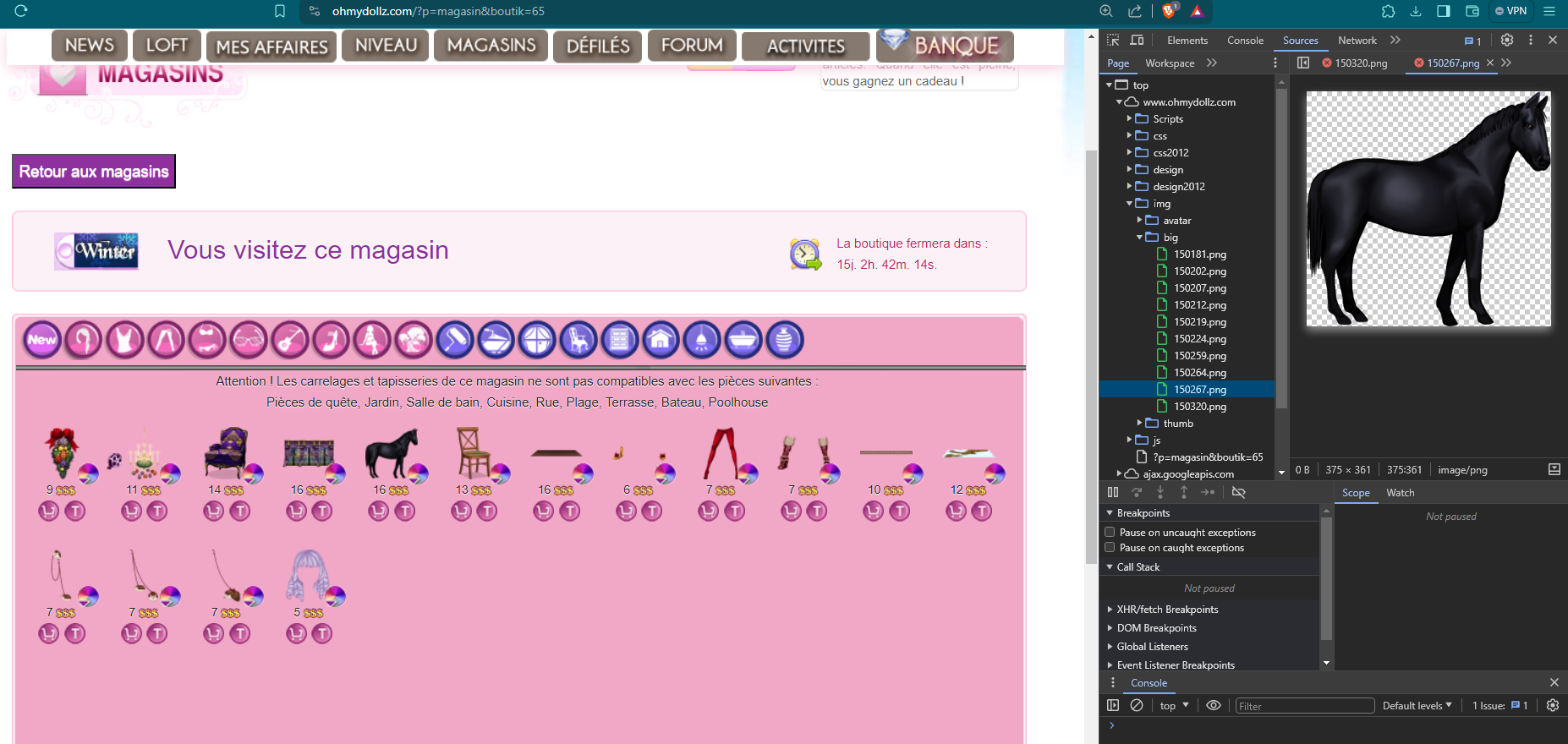
Dernière modification par skeleton (22-08-2023 15:21:40)
#3 16-07-2021 12:30:08
Re: Tutoriaux : Stylisme et Design sur logiciels
--------------------------------------------------------------
Le stylisme sur Photoshop
--------------------------------------------------------------
Tout en haut à gauche, cliquer sur "Fichier" et choisir "Nouveau", cette boite de dialogue apparaît. Entrer des dimensions plus grandes que la dollz pour créer facilement et sur fond transparent. Noter que 393px est la hauteur d'une pièce.
Retourner dans "Fichier" ou utiliser le raccourci clavier pour "Ouvrir" le dossier contenant les items.
Sélectionner les items à la souris et cliquer sur "Ouvrir". Noter que CTRL enfoncé + clique de la souris permet de sélectionner les items désirés.
Choisir l'item à placer sur le chantier, puis aller dans l'onglet "Sélection", et "Tout sélectionner".
"Copier" l'item grâce à l'onglet "Édition" et le "Coller" sur le chantier.

Choisir le calque à déplacer dans l'encart des calques tout à droite et cliquer sur l'outil "Déplacement".
Avec la souris, déplacer et fixer l'item sur la dollz. Découvrir aussi les fonctions d'édition et le raccourci CTRL + T qui permet de faire des rotations.
Enregistrer la création dans un dossier depuis "Fichier", et "Enregistrer...". La boite de dialogue apparaît, nommer la tenue et enregistrer celle-ci une première fois sous format .PSD pour garder le travail avec tous les calques et pouvoir le modifier au besoin.
Et une deuxième fois sous format .PNG pour acquérir la création finale sur un fond transparent.
Valider les options web .PNG ci-dessous.

Tadaaah!
Dernière modification par skeleton (22-08-2023 15:34:35)
#4 16-07-2021 12:31:08
Re: Tutoriaux : Stylisme et Design sur logiciels
--------------------------------------------------------------
Enregistrer les pièces vides sur pc
--------------------------------------------------------------
La méthode ci-dessous nécessite un redimensionnement des pièces les plus récentes, pour travailler sur le format dollz.
Pour obtenir l'image d'une pièce vide, il faut trouver son N°, en allant dans la pièce et en notant le dernier nombre qui apparaît dans la barre du navigateur en haut. Ci-dessous, il s'agit de la pièce "Halloween" portant le N°128.
Sur ce lien, remplacer le chiffre 0 par le N° de la pièce dans la barre haute du navigateur.https://www.ohmydollz.com/decor/0.png
Comme ceci :https://www.ohmydollz.com/decor/128.png
Ajouter la lettre b minuscule après le nombre pour obtenir l'extension de la pièce ou le second thème. Éventuellement les lettres a, c, pour les pièces qui comporteraient davantage de thèmes.
Comme ceci :https://www.ohmydollz.com/decor/128b.png
Enregistrer l'image sur pc comme procédé plus haut, pour les items du jeu. 
Ne pas oublier, avant de commencer l'agencement, réduire la hauteur de la pièce à 393px avec redimensionnement automatique de la largeur. À cet effet, cocher "Fixer les proportions" et cliquer sur "Ok" pour réduire aux dimensions OhMyLoft par exemple.
Dernière modification par skeleton (22-08-2023 15:41:08)
Discussion fermée
Pages: 1
- Index
- » Le coin des Stylistes
- » Tutoriaux : Stylisme et Design sur logiciels

